土日出かけててパソコン開けなかったので,
日付は変わらずとも今から4日目設定です。笑
当記事は, Illustratorの使い方解説ではありません。
初心者がイラレちゃん攻略ルートを目指して壁にぶち当たり,
ふてくされ,ハゲ散らかすのを記録したものとなっております。
参考 Step3:実践「印刷物の作成」Illustratorことはじめ
定規機能
用紙のピッタリ真ん中を設定。
メニューの「表示」→「定規」→「定規の表示【Ctrl+R】」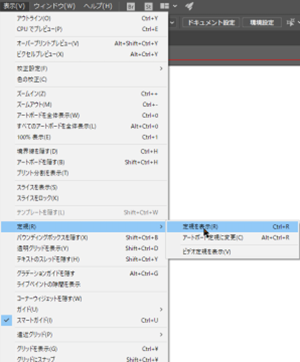
ポインタを持ってくることによって…
ポインタ?ポインタどこ…(´・ω・`)
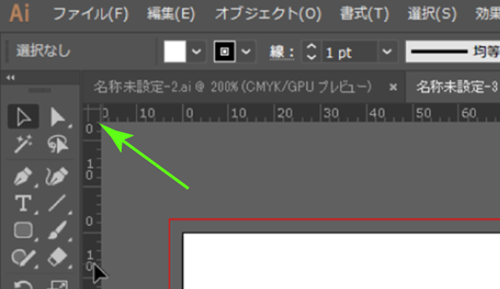
ここを触ると初見は死にます。
定規の数字が果てしなく進む!
【Ctrl+Z】で直せるタイプの事件でした。
定規の上からマウスをドラッグしてくると
ガイドラインがおけます。
おいてからも微調整可能,やったー!
と思いきや,間違えてズレる事件多発。
本当に手動で真ん中にガイドラインを設定できるの?
文字ツール
「文字ツール【T】」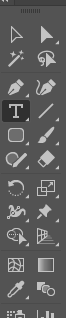
ツールでクリックすると,いきなりアドビポエムが挿入されます。
ポエムを上書き!
文字入力後は,毎回「選択ツール」に持ち変えるクセをつけるのがおすすめ。
だからってショートカット【V】を押すと,
「入力した文字v」になるんですよねぇ。←ツンpoint!
文字の装飾
メニューの「ウィンドウ」→「書式」→「文字」で文字パネル呼び出し。
フォントなどを設定します。
メジェドカフェ,フォントをグラブルのジョブ風にしておいた^^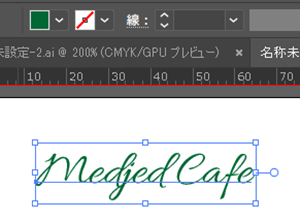
文字色は「線」ではなく「面」の方の色。
「線」の色で縁取りが出来る。
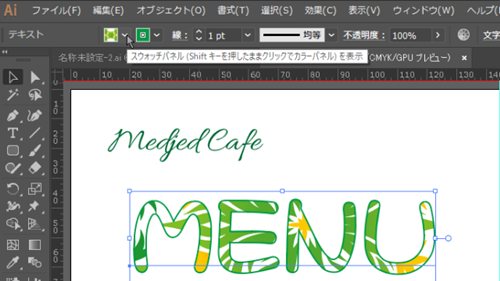
オブジェクトの整列
メニューの「ウィンドウ」→「整列」
整列パネルで位置調整。

気をつけろ…選択を誤るとガイドライン線までズレる。←ツンpoint!
複数行の文字と空白
テキストツールをドラッグで広い文字エリアを作り
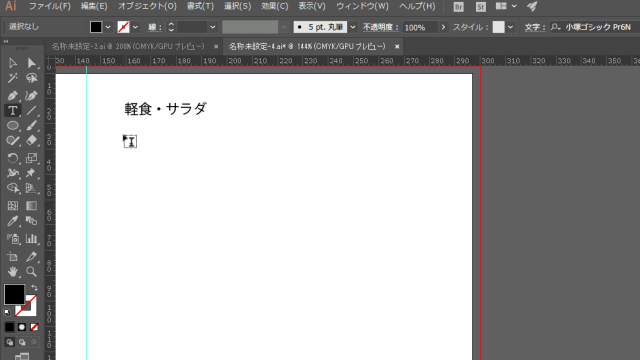
ひえっっ。
突然の長文ポエム!
値段などのスペースは【Space】ではなく【Tab】で入力。
メニューの「ウィンドウ」→「書式」→「タブ【Shift+Ctrl+T】」
揃えたい位置でクリックすると,文字の頭がそろう。
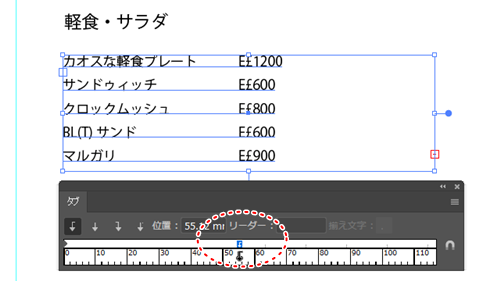
リーダーに「・」→空間を「・」で埋めてくれる。
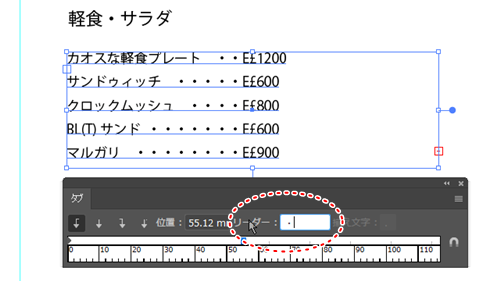
装飾いろいろ
イラレ外の画像の読み込み
メニューの「ファイル」→「配置【Shift+Ctrl+P】」
フォトショ形式を選択しても読み込めるのね!(感涙)←デレpoint!
枠線など
長方形の角丸になると見せかけて,
ドラッグを離さずにキーボードの「↑」や「↓」を押すと,
くいっと内側に曲がる。
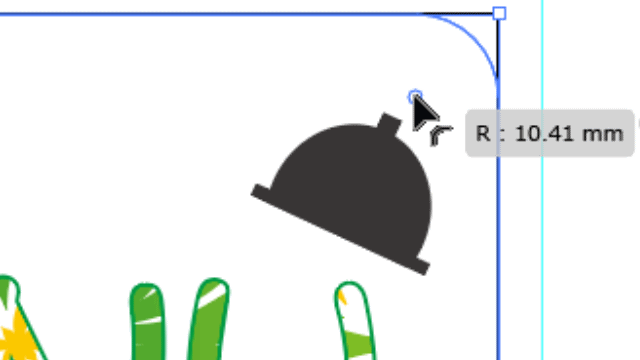
装飾はセンスよなぁ…
背景
「長方形ツール【M】」でアートボードの赤い線の外まで四角を描く。
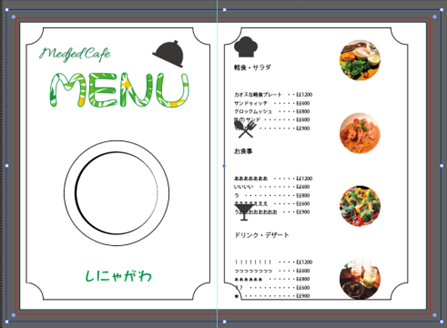
メニューの「ウィンドウ」→「妖怪スウォッチ」を表示させ
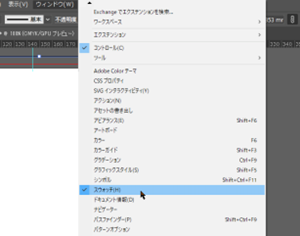
スウォッチの「ライブラリ」→「パターン」を選ぶ。
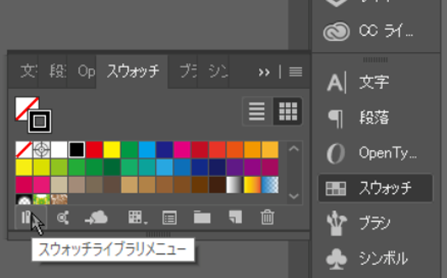
今回は「ライブラリ」→「パターン」→「自然」→「自然・植物」。
「ライブラリ」→「自然」→「植物」と間違わないように。←ツンpoint!
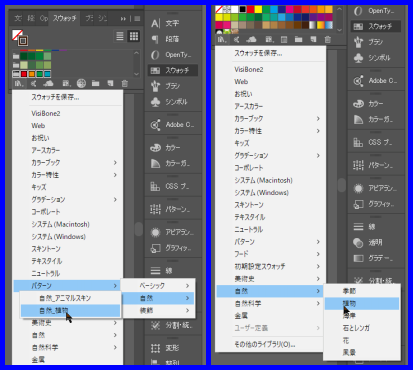
そしてしっかり「面」の色のほうを選択しているか確認してからじゃないと,
何も変化してないのかと思って焦る。←ツンpoint!
必要に応じて
「透明」パネルで背景の不透明度を変えたりする。
背景を選択した状態で,
メニューの「オブジェクト」の「重ね順」の「最背面【Shift+Ctrl+[】」。
PDFで書き出し。
メニューの「ファイル」→「複製を保存」→PDF形式を選ぶ。→「保存」。
つい、「ファイル」→「書き出し」を
選びたくなってしまうよね~。

本日の成果

題名「エジプトの通貨を覚えた」
アートボード端からオブジェクトまでの幅のピッタリ調整はどうすればいいんだ…
未来でわかるといいな。
ガイドラインを中心に。
「web制作の覚え書き」さまのページ!
初見で死んだやつの解決策!!
参考 Illustrator,Photoshop 簡単に縦横中央にガイドを引く
しかしながらガイドを消したいときはうまく消せない…メニューのどこや…
あとCCはガイドラインを縦横それぞれ別に引き出す感じ?
謎多すぎるイラレちゃんCC…
追記:20181022
復習のために見直そうとしたら,
公式チュートリアル動画がリニューアルされてるぞー!
メニューも可愛くなって「Shinagawa」から「EBISU」にwww
おねぇさんもどんどん綺麗になってくなぁ。



